 谷歌浏览器电脑版
谷歌浏览器电脑版
硬件:Windows系统 版本:130.0.6723.59 大小:9.75MB 语言:简体中文
发布:2023-07-22 更新:2024-05-28 厂商:谷歌信息技术(中国)有限公司
谷歌浏览器缩放比例怎么设置?如今越来越多的人选择使用谷歌浏览器访问当夜,这款浏览器界面清新简约,没有广告弹窗,并且还非常安全快速,当我们浏览页面的时候可以根据需求适当缩放页面比例,方便我们查看,不少新手用户还不清楚如何缩放页面比例。本篇文章就给大家带来谷歌浏览器页面缩放比例设置教程,大家可以通过这个方法解决问题。

第一步:双击打开谷歌浏览器,当前是正常比例的效果(如图所示)。
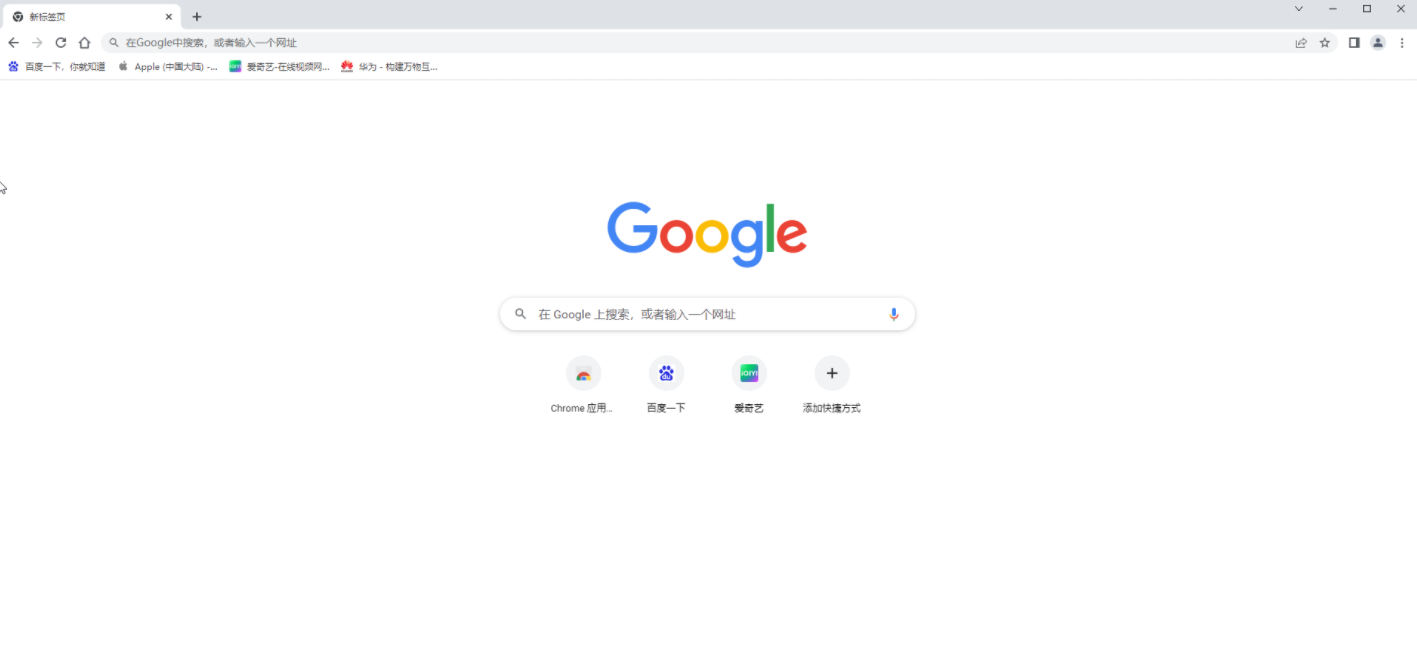
第二步:方法1.在界面右上方点击如图所示的三个点图标后,在“缩放”栏点击加号或者减号图标,就可以进行调整了,如图所示是调整为50%的效果(如图所示)。
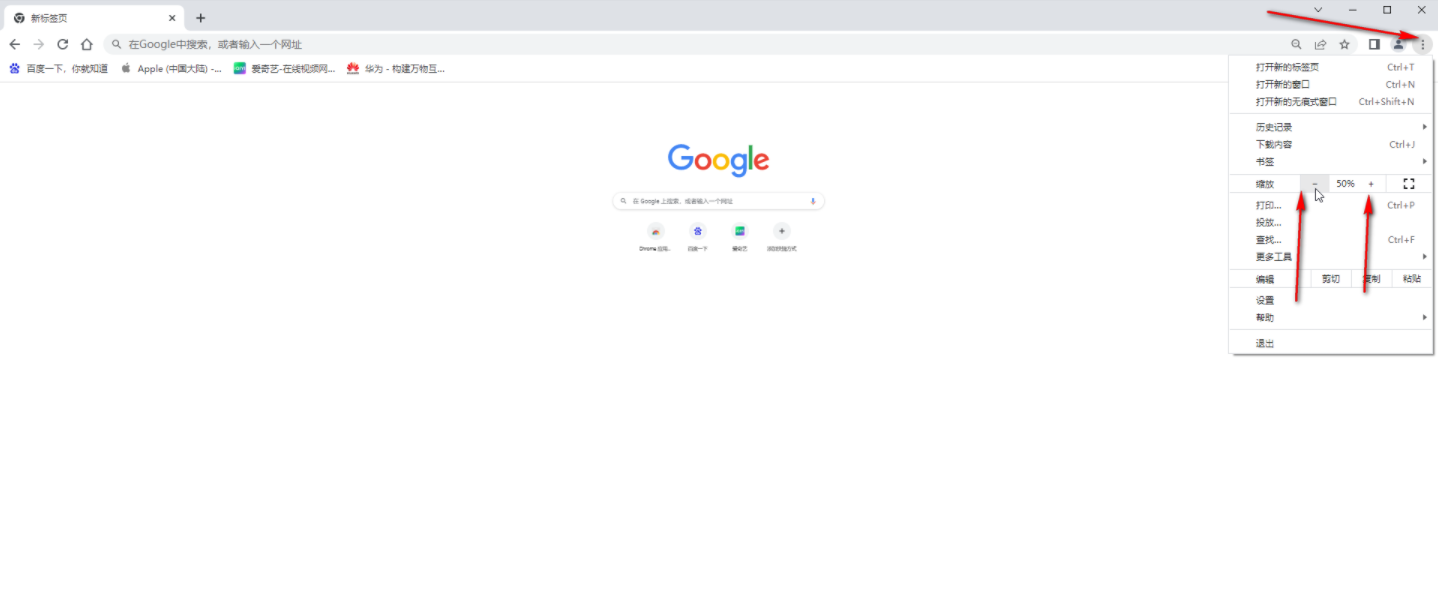
第三步:方法2.在界面右上方点击三个点图标后在子选项中点击“设置”,然后在设置窗口左侧点击“外观”,然后在“页面缩放”处点击下拉箭头进行调整(如图所示)。

第四步:方法3.按住Ctrl键的同时,滚动鼠标滑轮可以进行调整,可以在界面右上方看到调整的参数(如图所示)。
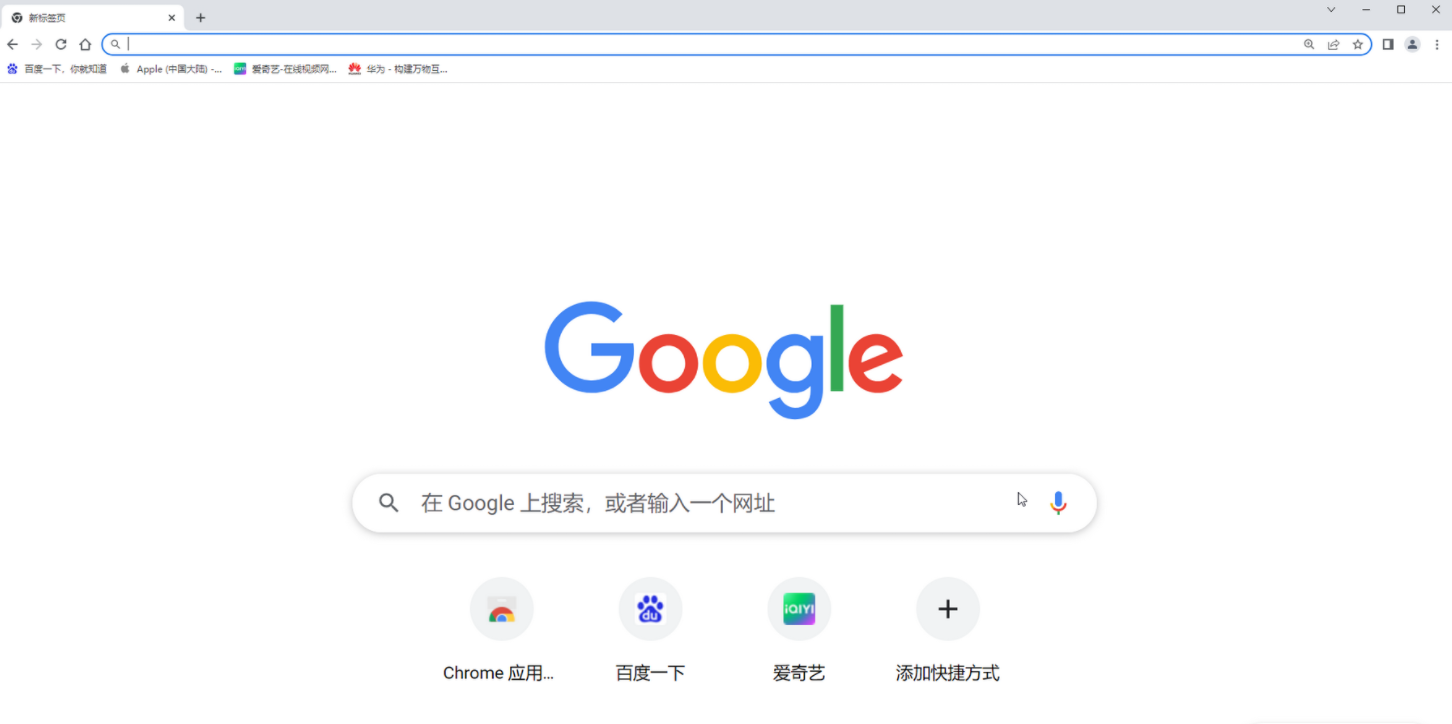
第五步:方法4.在界面右上方点击如图所示的图标后,在子选项中点击加号或者减号图标也可以进行调整(如图所示)。
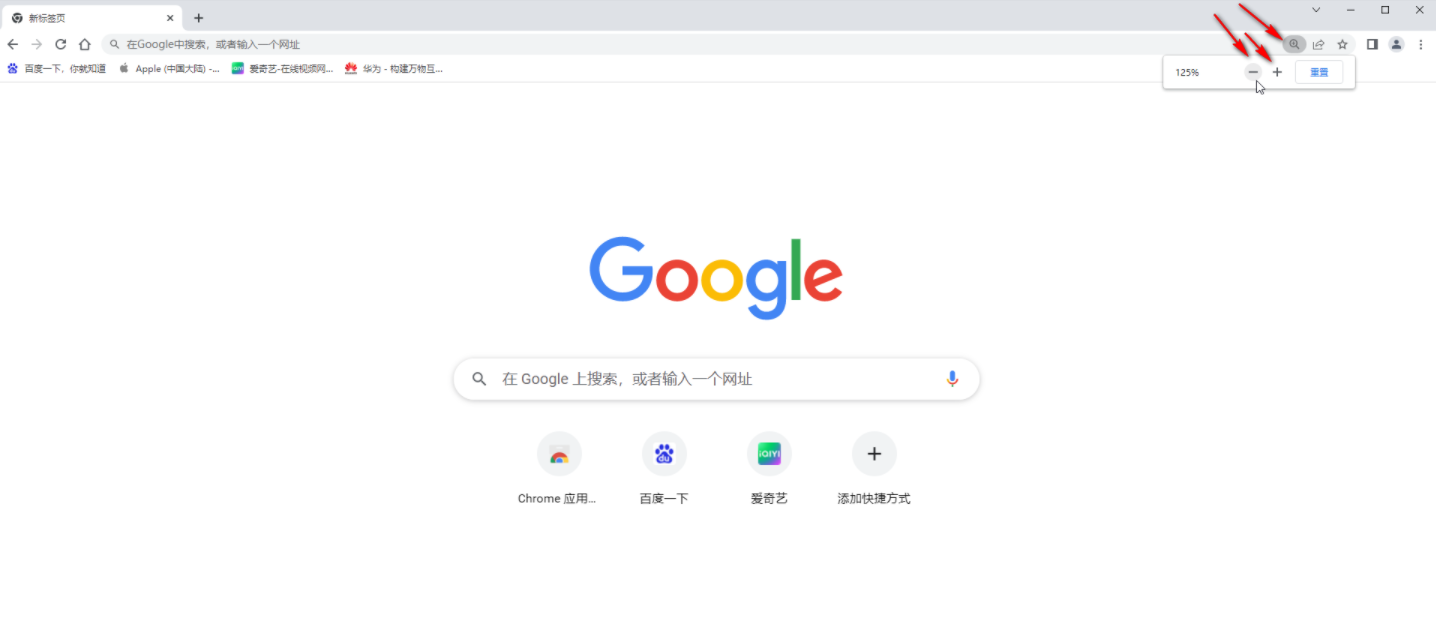
上述就是【谷歌浏览器缩放比例怎么设置?谷歌浏览器页面缩放比例设置教程】的全部内容啦,感兴趣的朋友千万不要错过了。
